基于 Go 的文件分享工具,仅单可执行文件,开箱即用,内置图床和视频播放页面。
项目地址: https://github.com/songquanpeng/go-file
在线演示: https://go-file.herokuapp.com/ (默认用户名 admin,密码 123456)
特点
- 无需配置环境,仅单个可执行文件,直接双击即可开始使用。
- 自动打开浏览器,分享文件快人一步。
- 提供二维码,可供移动端扫描下载文件,告别手动输入链接。
- 支持分享本地文件夹。
- 适配移动端。
- 内置图床,支持直接粘贴上传图片,提供图片上传 API 。
- 内置视频播放页面,可用于在其他设备上在线博客自己电脑上的视频,轻松跨设备在线看视频。
- 支持拖拽上传,拷贝上传。
- 允许对不同类型的用户设置文件访问权限限制。
- 访问频率限制。
使用方法
v0.3.3 以及之前版本的使用方法请点击此处。
直接双击即可使用,默认端口为 3000,程序在第一次启动时会自动创建管理员账户,用户名为 admin,密码为 password,记得登录后到 管理页面 下的 账户管理 标签页中更改你的用户密码。
之后程序将自动为你打开浏览器,点击右上角的 上传 按钮即可上传,支持拖放上传,支持同时上传多个文件。
进阶使用:
- 如果要修改端口,动时请指定 port 参数:
./go-file.exe --port 80。 - 如果需要分享文件夹,启动时请指定
path参数:./go-file.exe --path ./this/is/a/path,之后点击导航栏上的文件即可。 - 如果需要分享本地的视频资源,加
video参数:./go-file.exe --video ./this/is/a/path,之后点击导航栏上的视频即可。 - 如果需要启用访问速率控制,需要在启动前设置 Redis 连接字符串环境变量
REDIS_CONN_STRING。
如果你不知道怎么加参数:
- 打开 go-file 所在的文件夹,
- 按住 shift 并右键空白区域,
- 选择
在此处打开 PowerShell(如果是 Windows 11 的话则需要先点击显示更多选项), - 在打开的终端中输入:
./go-file --port 80 --video ./path/to/video
注意:
- 如果主机有多个 ip 地址,请使用 host 参数指定一个其他设备可访问的 ip 地址,如:
go-file.exe --host xxx.xxx.xxx.xxx,否则二维码将生成错误。 - 默认配置下访客可以上传和下载文件,可在
管理->系统设置中修改权限配置。 - 如果是公网部署,务必记得第一时间更改默认密码!
演示
在线试用(用户名为 admin,密码为 password): https://go-file.herokuapp.com/
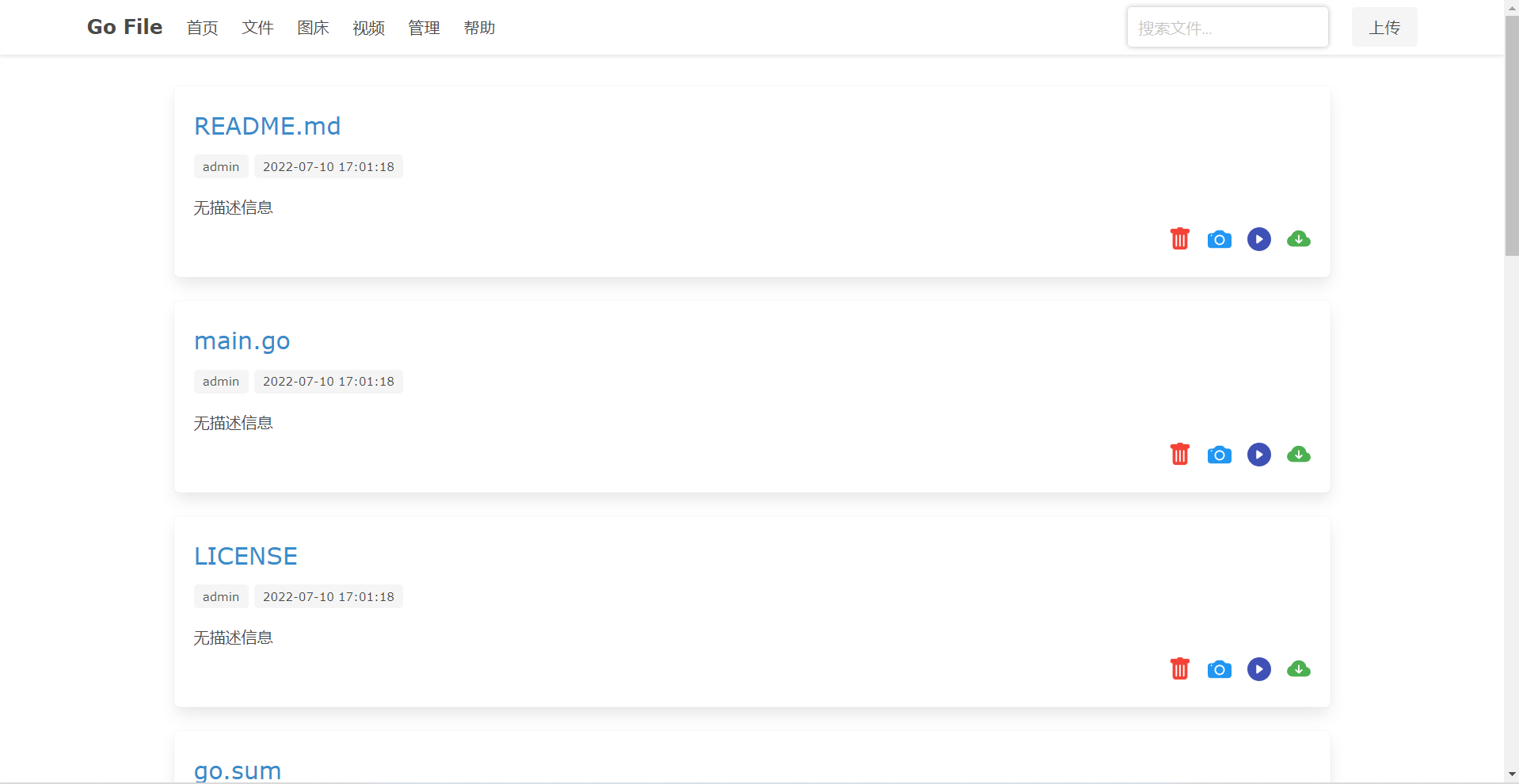
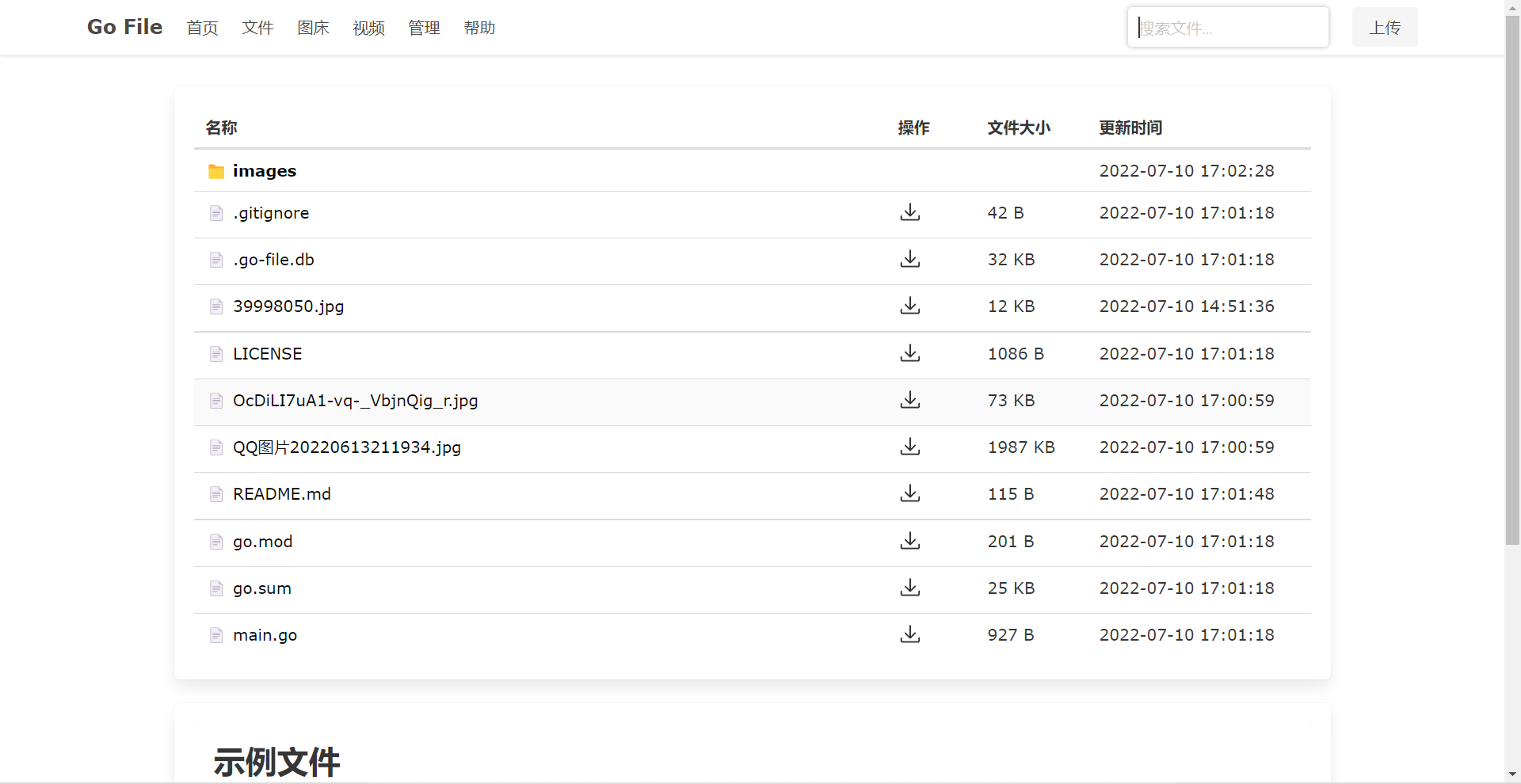
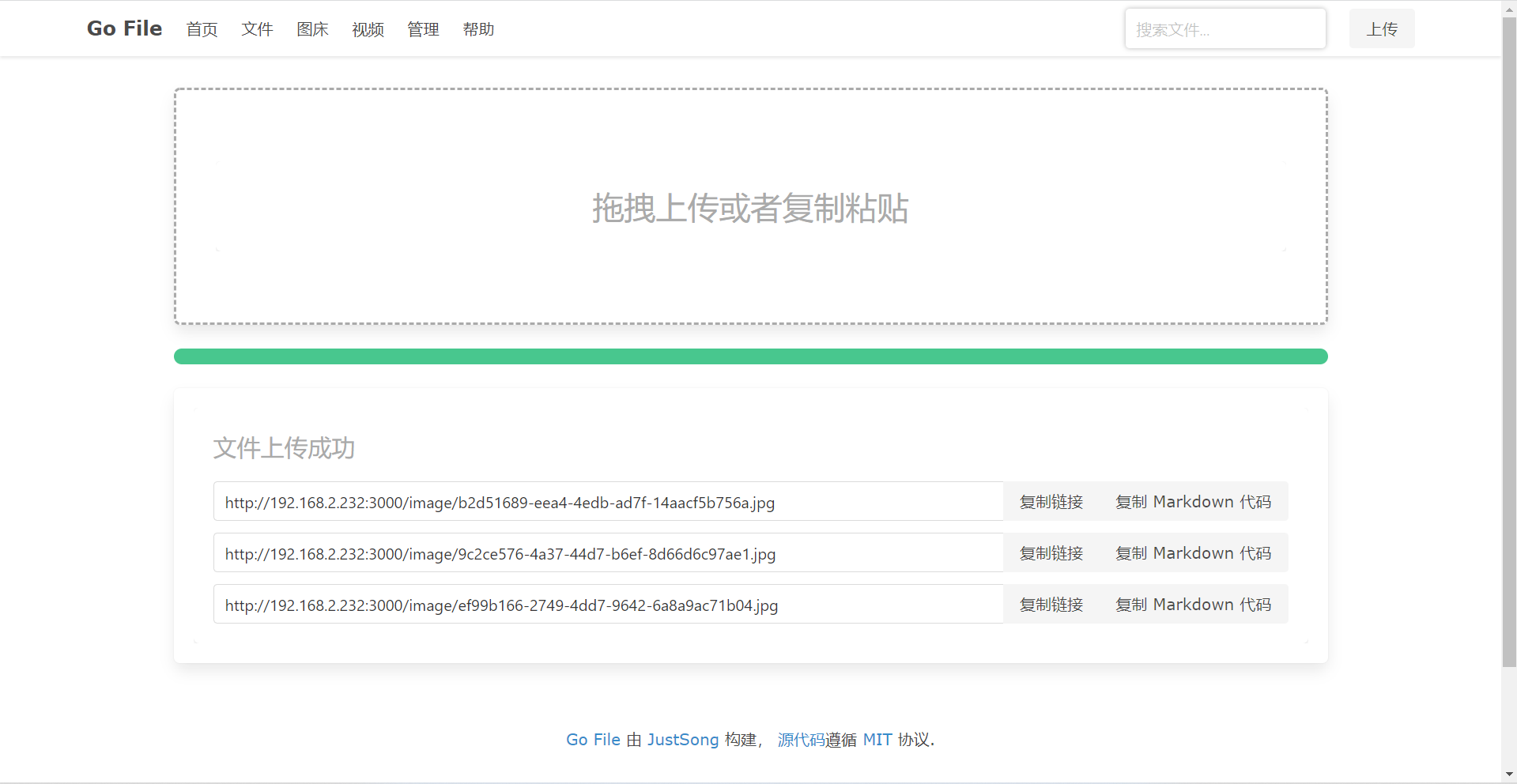
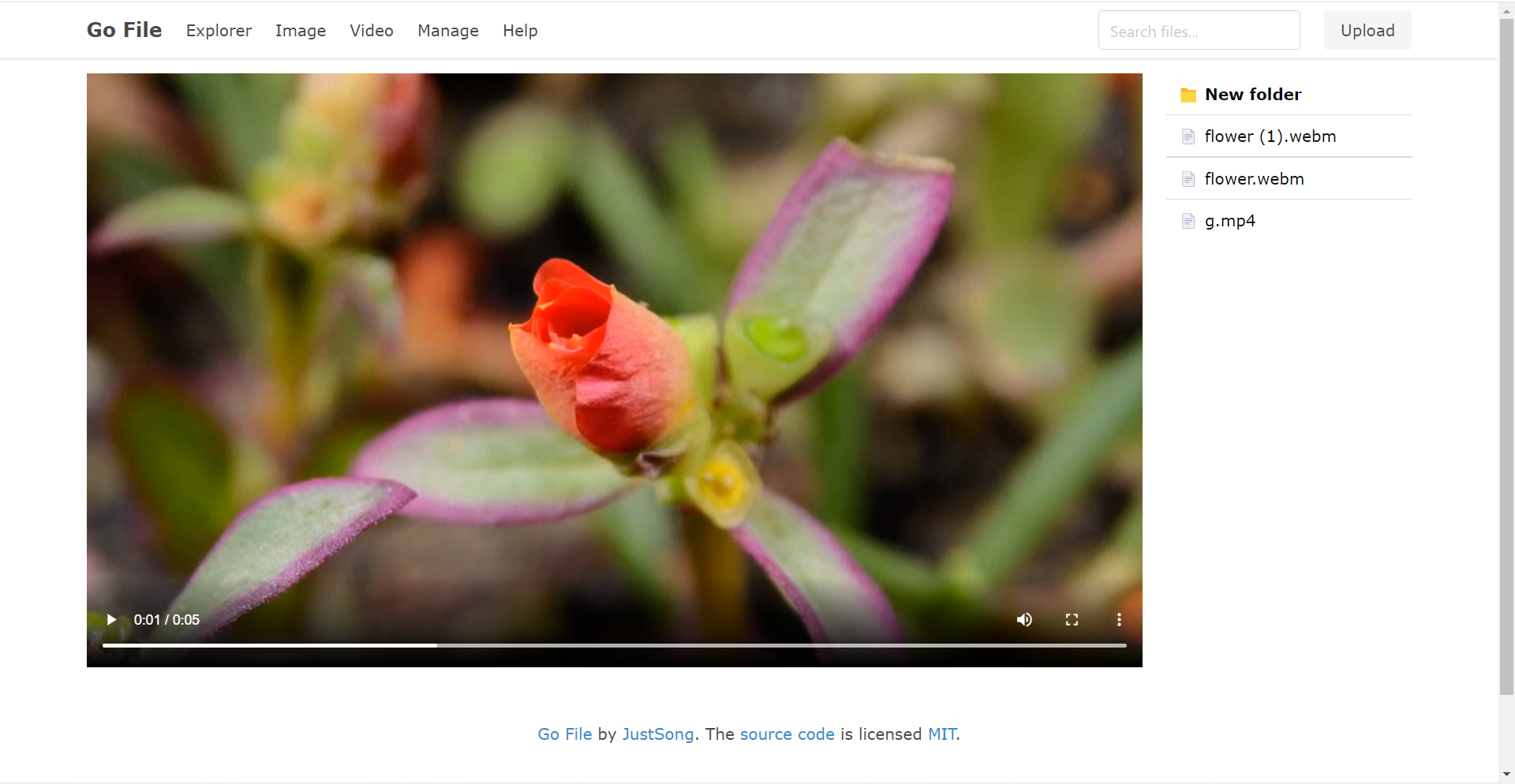
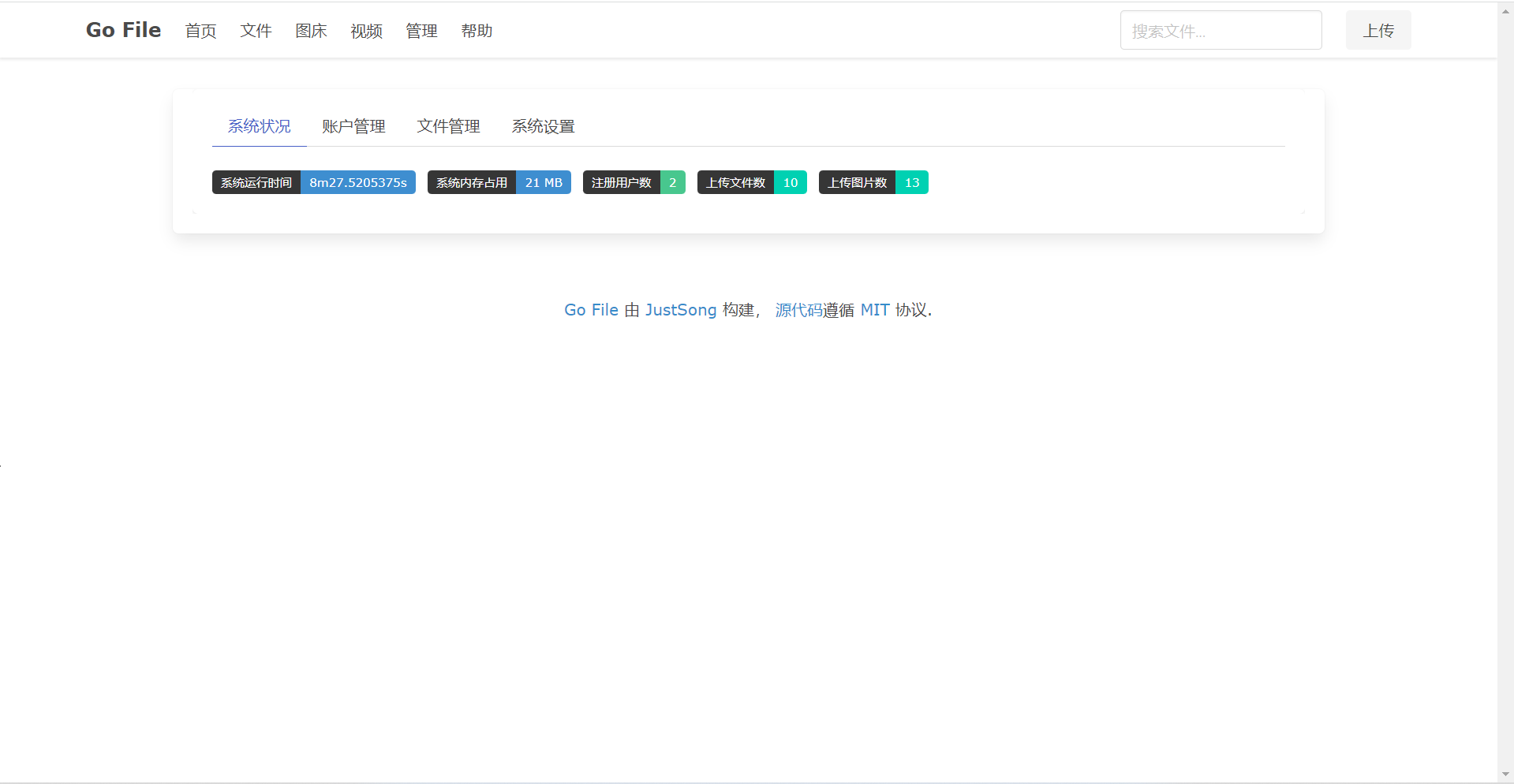
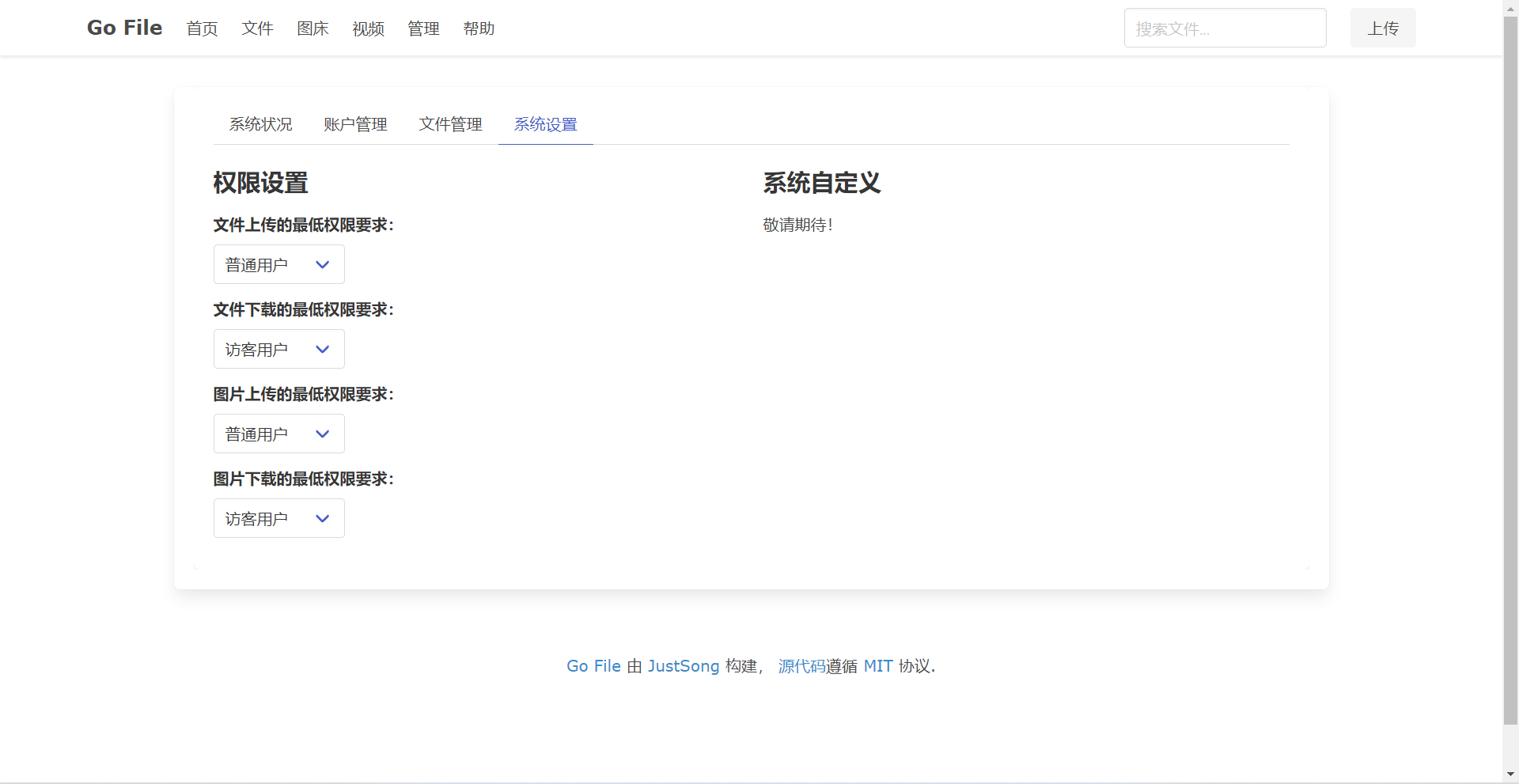
其他
项目地址: https://github.com/songquanpeng/go-file
在线演示: https://go-file.herokuapp.com/ (默认用户名 admin,密码 123456)
 glzjin's blog
glzjin's blog
文章评论